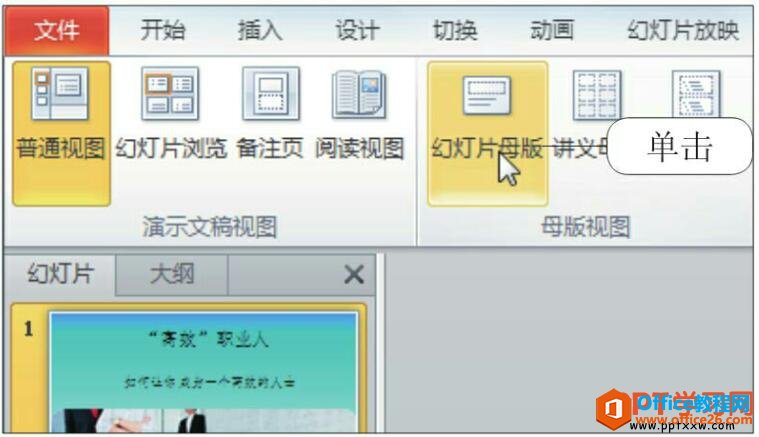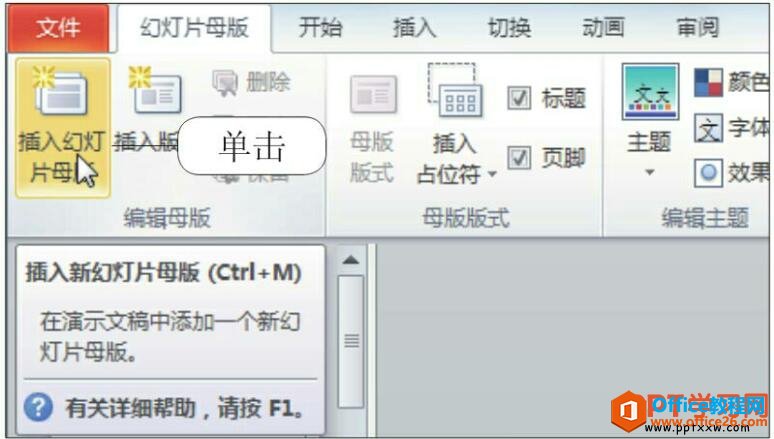-
PPT如何添加母版或版式
-
幻灯片母版的功能就是统一演示文稿的风格,因为在母版中可以设置文本的字形、占位符的大小或位置,可以进行幻灯片背景样式设计和配色方案制定等。添加母版是指在原有的一套母版的基础上再添加一套母版,而添加版式则是指在一套母版中添加其他版式的幻灯片。当添加了另一组母版后,可以将第二组设计应用于演示文稿,而在PPT幻灯片中添加母版或版式以后,就可以自定义设置用户需要的幻灯片版式布局,使其成为自己独有的版式。
1、单击“幻灯片母版”按钮
打开ppt幻灯片文件,切换到“视图”选项卡,单击“母版视图”组中的“幻灯片母版”按钮,如下图1所示。

图1
2、插入幻灯片母版
进入到“幻灯片母版”视图,单击“编辑母版”组中的“插入幻灯片母版”按钮,如下图2所示。

图2
3、插入幻灯片母版的效果
此时可以看见添加了一个新的空白母版,并自动命名为“2”,如下图3所示。

图3
4、插入版式
选中第一个幻灯片母版,在“编辑母版”组中单击“插入版式”按钮,如下图4所示。

图4
5、插入版式后的效果
此时在第一个母版的最后添加了一个自定义的版式,如下图5所示。用户可以自由设置此版式中占位符的布局等内容。

图5
上面我们知道了如何制作添加一个母版到幻灯片中,添加母版的好处有很多,最大的好处就是可以统一整个ppt幻灯片的风格,这样我们在制作后续幻灯片的时候也是非常方便简单的。
本文摘自:https://www.office26.com/powerpoint/powerpoint_9481.html,感谢原作者!
© 版权声明
文章版权归作者所有,未经允许请勿转载。
THE END